安装genymotion模拟器
文章来源:https://www.iplaysoft.com/genymotion.html
随着 Android 系统的应用和游戏越来越丰富,甚至有些比起Windows、Mac上的软件更加好用好玩,因此很多人都希望能在电脑上也能玩到安卓的游戏或APP。
我们曾推荐过 BlueStacks,而 Genymotion 则是另一款更加优秀专业高性能的安卓 Android 模拟器!它支持 Windows、Mac、Linux,由于其模拟运行速度很快画面流畅、且支持 OpenGL 3D 加速、多开、全屏等特性,并提供 Eclipse、IntelliJ IDEA 的开发插件,不仅是开发者们也是普通玩家们测试和运行 Android 软件/游戏的利器……
在电脑上玩转 Android 系统的游戏和软件 —— Genymotion 快到极致的模拟器!
如果你希望在电脑上运行 Android 游戏和软件或者进行开发测试,那么 Genymotion 将是你的绝佳选择!它的官网上也毫不谦虚地标榜自己——快到极致的 Android 模拟器。因为在运行速度方面 Genymotion 确实要比 BlueStacks 更加流畅顺滑,在主流配置的电脑上基本能达到安卓真机的运行速度,用起来很顺手。不论作为开发程序使用还是用来在电脑运行 Android 软件玩耍,流畅速度都能让你用得更加舒心!
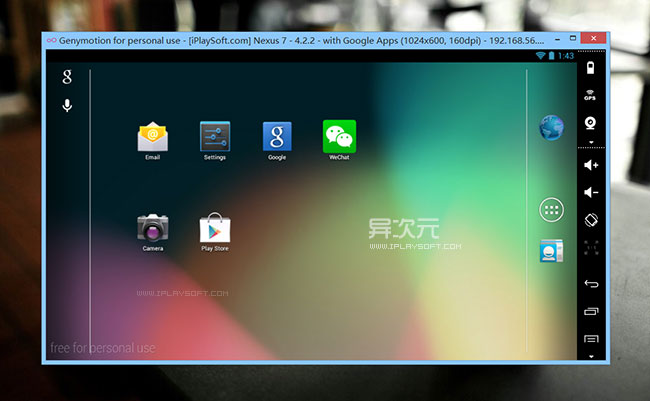 Genymotion Android 模拟器界面截图
Genymotion Android 模拟器界面截图
大家可以看看两段使用 Genymotion 玩Android游戏的视频演示:
点击开始播放视频
点击开始播放视频
Genymotion 安卓模拟器的优点:
- 速度快性能好,资源占用低,系统要求512MB内存就能运行
- 支持 OpenGL 3D加速,可以流畅玩大型3D游戏
- 支持同时启动多个模拟器,可以实现软件或游戏多开
- 支持多种虚拟传感器,如电池状态、GPS、NFC、重力加·速·器等模拟,在微信、陌陌之类的App上有特别用处
- 支持摄像头、蓝牙等设备
- 可以配置模拟器参数,如屏幕分辨率、内存大小、CPU数量
- 直接拖拽窗口即可调整画面大小,支持多种分辨率
- 能支持几乎全部版本的 Android 系统,2.x 到 4.x 都没问题
- 支持直接拖放文件到虚拟设备
- 启动速度运行速度都完爆 Android SDK 官方的模拟器
系统配置要求:
- 操作系统支持 Windows XP ~ Windows 8 (包括32与64位),支持 Linux 以及 Mac OS X
- 支持 OpenGL 2.0 的显卡 (显卡驱动老旧可能会出现黑屏问题)
- CPU支持 VT-x 或者 AMD-V 虚拟化,并且在BIOS设置为开启状态 (必须,否则运行会出错或速度非常慢)
- 至少512MB内存
- 至少提供100MB的硬盘空间供Genymotion安装;至少2GB硬盘空间存放Genymotion虚拟设备
- 可用的网络连接(用于安装和更新)
- 系统显示分辨率不低于1024x768
Genymotion 安卓模拟器安装设置教程:
1、安装 Virtualbox 以及 Android SDK 等基础软件:
由于 Genymotion 主要面向的是 Android 开发者而不是普通玩家,因此它的安装稍微有些复杂。因为它是基于 VirtualBox 虚拟机运行的,也就是说,在使用它之前电脑上首先要安装一个 VirtualBox,另外,Android SDK (安卓开发工具包)也是必不可少的,不过你不必像文中去配置运行官方SDK里面的模拟器,你只需下载回去,解压到一个纯英文目录即可。在后面的使用中,VirtualBox 和 Android SDK 在基本上都是作为幕后英雄的存在而已。
2、安装 Genymotion 模拟器:
当 Virtualbox 和 Android SDK 都就绪之后,你就可以下载并安装最新版的 Genymotion 模拟器了(下载地址位于本文结尾处),安装完后双击桌面图标即可启动模拟器。不过这时,你还需要先到 Genymotion 的美国官网注册一个账号并验证邮箱激活才能继续下一步。
现在可以开始给模拟器添加虚拟机了。点击 “Add” 添加一个新的虚拟 Android 设备,这时会弹出下面的窗口:
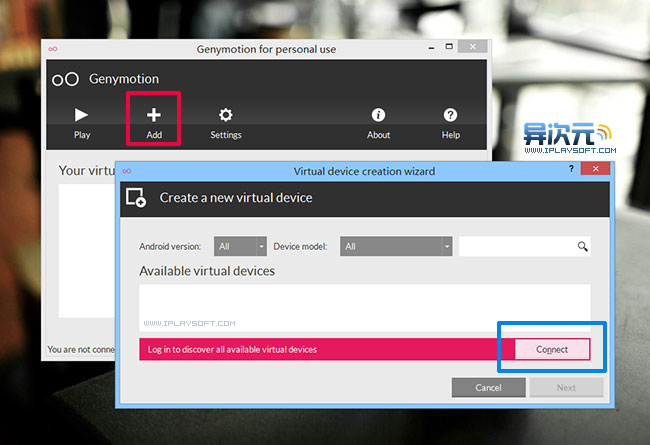
在该窗口中点击 “Connect” 按钮,并输入您的用户名和密码登录。不过有时候由于土·啬的原因,你会发现死活都登录不上,这时只能想办法找个好用的代理或魏屁恩或过段时间再重试了。
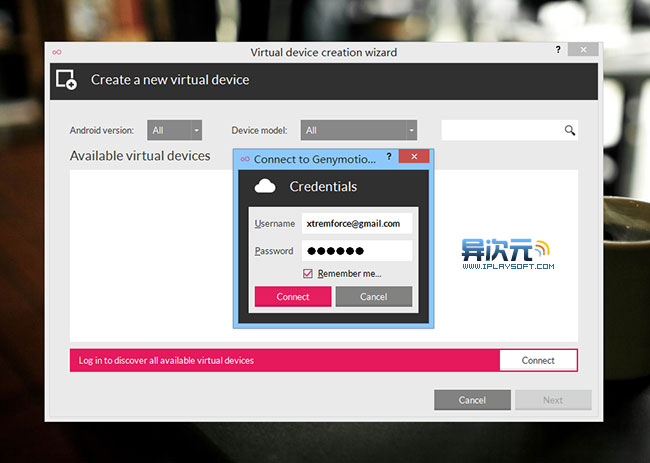
登录成功后在就会在列表中会出现各种机型供你选择下载了(下图)。选中你想要的虚拟 Android 机型和系统版本,譬如 Galaxy S4、Galaxy Nexus 神马的随你喜欢,点击 Next 即可进行下载。
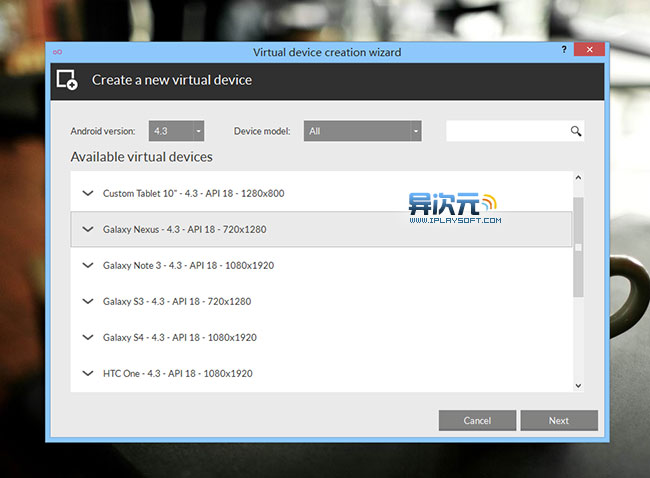
点击 Next 后会让你为这个虚拟Android设备命名(下图),按照你自己的喜好改名即可,再次点击 Next 开始进行下载。
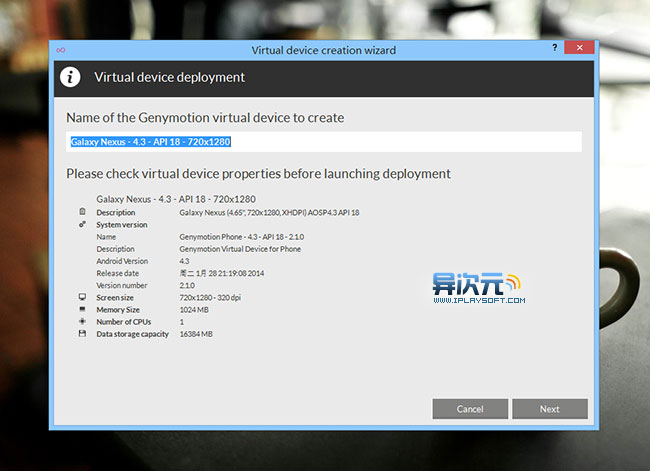
待该虚拟设备下载完成之后,你就会在主界面 Your virtual devices 列表中看到已经下载完成的虚拟设备了。
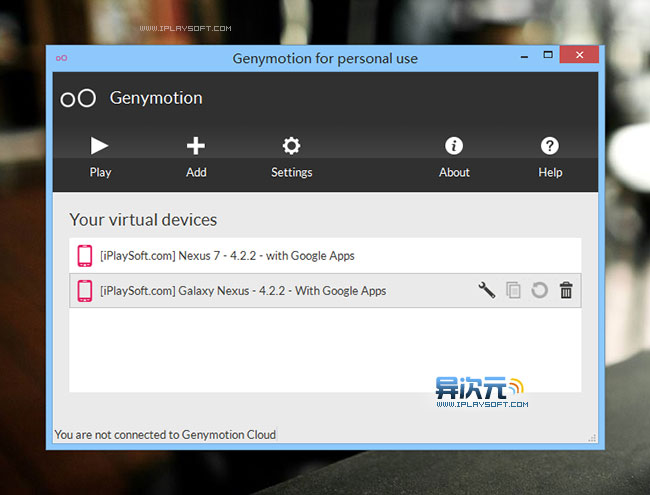
如果你由于网络问题不能登录和下载,又找不到好用的梯·子的话,也可以直接下载本站提供的虚拟机离线ova文件进行导入即可,后面会有提到。然后在列表中,选择想要启动的虚拟设备,点击扳手的图标可以对虚拟机进行设置,譬如分配多大的内存、设置分辨率等等,如下图。
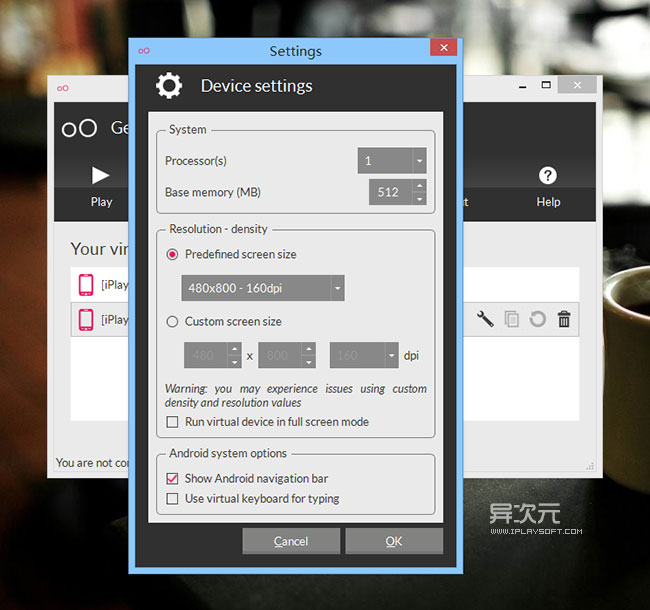
OK之后,点击 Play 按钮即可开始运行虚拟机了。不过首次运行时 Genymotion 可能还会要求你设置 Android SDK 的路径,你按照自己实际的路径选择好即可。
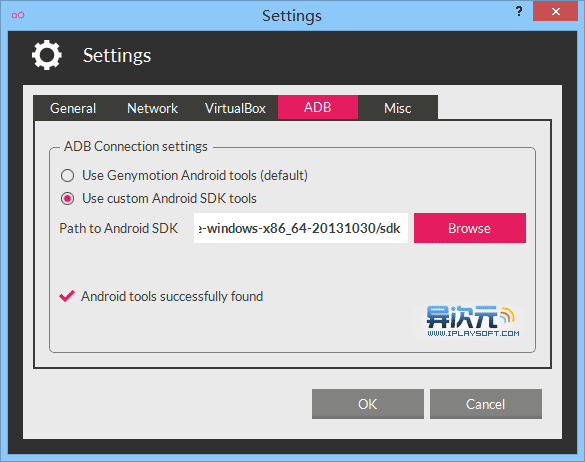
然后你的 Android 虚拟设备就会启动了!再然后,就没有然后了,尽管尽情地在电脑上跑各种安卓软件好好调戏它们吧!对了,默认情况下,键盘 ESC 键是虚拟机的后退键,F1 是菜单键,当然,你也可以用鼠标按虚拟按钮。
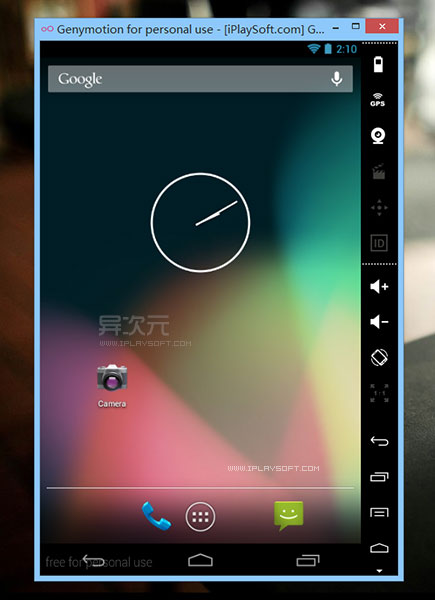
Genymotion 模拟器安装谷歌服务Google Apps (Google Play 市场) 和ARM库的方法教程:
如果你是从 Genymotion 里直接下载虚拟机的话,你会发现它们系统里缺少了 Google Play 市场等各种谷歌服务应用,其实是因为版权问题,从 2.0 版本开始 Genymotion 提供的虚拟设备都已经移除了 Google Apps 以及 ARM library support ,所以,如果通过软件里下载回来的虚拟机在运行一些必须依靠这些组件运行的 App 时就会出现错误或闪退现象,譬如微信会提示「INSTALL_FAILED_CPU_ABI_INCOMPATIBLE」错误,所以在这里给大家提供2个解决办法:
1、下载并导入包含了 with Google Apps 的虚拟机ova文件
其实,在使用 Genymotion 模拟器时,你除了可以在软件里下载虚拟机外,也可以离线将本地的 ova 虚拟机文件导入到模拟器里面去的。因此,我们上传了以前1.3版本的包含谷歌服务的 with Google Apps 的 ova文件供大家下载 (位于文章结尾处),这不仅能让你在 Android 虚拟机里面使用 Google Apps,而且也方便网络不通又没条件爬土·啬的同学使用。
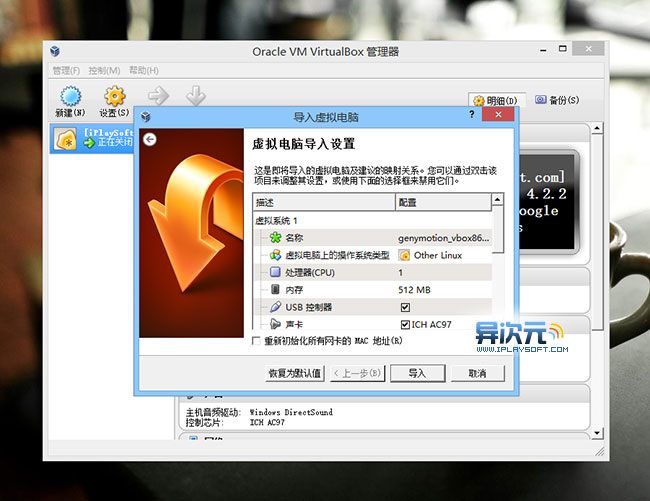
当你下载完成得到 ova 文件之后,直接双击文件导入到 VirtualBox 即可(如上图),导入完成后可在 Virtualbox 里可以修改这个虚拟机的名称,之后关掉再启动 Genymotion 即会在列表里面看到刚刚导入的虚拟机了,使用这些带Gapps的虚拟机跑软件一般就没有什么问题了。
2、给虚拟机安装对应版本的 Google Apps 和 ARM Translation Installer 的教程
当然,如果你确实想通过软件本身在线下载新版本的虚拟机来使用也不是没有办法,只要安装对应系统版本的 Google Apps 以及 ARM Translation Installer 即可,下面是安装它们的简单方法:
- 下载 ARM Translation Installer v1.1
- 将下载回来的zip文件(不要解压) 直接拖放进去虚拟机里进行安装,完成后让虚拟机「关机」重开,不要直接关闭窗口
- 下载对应系统版本的 Google Apps:4.4、4.3、4.2、4.1;(4.4可能会有bug)
- 同样将zip文件不要解压拖放到虚拟机进行安装,同样重启虚拟机
- 成功后 Google Play 市场和其他 Google App 都会出现了
- 登录你的 Google 帐号,打开市场,进入 "My Apps" 给里面全部的东西升级
- 最后,尝试搜索「Google Drive」并安装它,如果正常,则表示 ARM support 和 Google Play 都安装好了
- 这时你再安装微信或其他应用就不会再出现错误了
Genymotion 模拟器安装APK软件的方法:
如果 Genymotion 模拟器已经安装有 Google Play 商店则可以直接在里面下载软件,而且新版本的 Genymotion 也能支持直接拖放 APK 文件到虚拟设备进行安装。另外,你也可直接用内置的浏览器上网下载apk进行安装,或者以根据自己的喜好下载安装一些第三方的安卓市场。其他关于 Android 本身的使用这里就不多说了,大家还是自己去体验吧!
写在后面:
根据实际试用看来,Genymotion 的确是目前速度最快的 Android 模拟器了,使用流畅不卡顿,系统资源占用低,因此实用性非常高!无论是用来在电脑上测试Android软件、玩安卓游戏,还是用于移动程序开发,Genymotion 都能完美胜任。而且,它对个人使用免费(也提供了高级功能的付费版)加上跨平台支持 Windows、Mac、Linux 也使得它的通用性更高。
值得注意的是,Genymotion 必须要在CPU支持虚拟化的电脑上才能良好运行。另外,虽然大多时候运行都很快,但对于个别游戏的表现上有时也会比 BlueStacks 要差一点,但总的来说,Genymotion 良好的性能还是留给我们很深的印象。喜欢把玩模拟器或者想在电脑上运行 Android 软件的朋友就别错过了!
安装genymotion模拟器相关推荐
- 第一次使用Android Studio时你应该知道的一切配置(二):新建一个属于自己的工程并安装Genymotion模拟器...
[正文] 都说了放假不休息,奏是这么任性!!! [开发环境] 物理机版本:Win7旗舰版(64位) Android Studio版本:1.1正式版 一.新建工程: 1.新建一个Project: 打开A ...
- android studio 安装genymotion模拟器教程
一.注册\登录 打开Genymotion官网,https://www.genymotion.com/ ,首先点击右上角的Sign in进行登录操作.如何登录就不细讲了,下面讲一下如何注册(备注:注册按 ...
- Mac下安装GenyMotion模拟器并关联AndroidStudio
Genymotion是一套完整的工具,它提供了Android虚拟环境.是开发者.测试人员.推销者甚至是游戏玩家的福音.相信所有安卓开发者都不陌生,以前在Windows上开发一直在用,现在转用Mac开发 ...
- 安装GenyMotion模拟器(Mac)
1.进入官网下载GenyMotion 官网地址:https://www.genymotion.com/ 2.注册GenyMotion账号 2.下载Virtua Box虚拟机 官网地址:https:// ...
- window7 64位下Android studio 安装genymotion模拟器
2019独角兽企业重金招聘Python工程师标准>>> 1.登录genymotion官网注册一个账号才能下载,注册号之后 2.点击buy genymotion 3.选择free免费 ...
- Win7旗舰版64位系统正确安装Genymotion模拟器步骤全过程
(1)先去官网(http://www.genymotion.net/)注册并登陆这里就不细说了,之后点那个Individual->BASIC的免费版的 (2)下载第一个(带VirtualBox的 ...
- Android Studio安装genymotion模拟器
1.Genymotion的安装: Genymotion无疑是目前最快最好用的模拟器.官网下载地址:https://www.genymotion.com/ 先注册,然后下载,安装VirtualBox最简 ...
- Android studio离线安装genymotion及创建Android模拟器
1,下载安装genymotion模拟器 地址:https://www.genymotion.com/download/ 当然你要注册一个它的账号才能下载,下面也有我的分享链接 下载完后双击安装,安装过 ...
- Genymotion模拟器安装教程
现在很多人用Eclipse开发,忍受不了Android 的模拟器运行速度,往往一段代码我们不用十分钟,测试就要用比写代码还要多的时间,这对于我们开发来说简直就是一种折磨.现在好了,有一款Genymot ...
- genymotion模拟器安装
安装vbox虚拟机,这个虚拟机是用来支撑genymotion安卓模拟器的,双击VirtualBox-5.0.12-104815-OSX.dmg文件安装一路默认即可 安装genymotion模拟器,双击 ...
最新文章
- 改变jupyter notebook的主题背景颜色
- java 8 list和数组之间的相互转换
- 通过JavaScript操作HTML中select标签
- 13.QT中控制台程序console相关设置
- 八位硕博大佬的百度之旅~
- 内存虚拟化EPT技术简介
- 软考备战:软考中级课程+参考资料
- Qt窗口之间传值和结构体数据
- 苹果平板怎么卸载软件_苹果手机怎么装第三方软件
- 医学领域图像相关自述
- 阿里云招聘 | 遇见offer之就要圆你的大厂梦
- html对象下边框呈三角形,html5 - CSS-三角形边框无法正确呈现IE8 - 堆栈内存溢出...
- P30鸿蒙ota升级,MotoP30 摩托罗拉P30 XT1943-1 线刷包 救砖解锁 CN_OPEN_USER_Q00020.0_O_ZUI_4.0.249...
- vue中使用Luckysheet实现Excel的导入、在线编辑、导出等功能
- selenium 学习、工作 记录,附常见异常和工具方法
- 如何在word 页眉插入章节标题及编号
- 医院(门诊)管理系统基本功能
- Python吴恩达深度学习作业20 -- 用LSTM网络创作一首爵士小歌
- 2023,瑞幸咖啡的出海元年?
- PTA 7-66 时间换算
